qq浏览器如何安装扩展应用(插件)?使用官方商店和手动crx安装
 方砖大叔
方砖大叔
06月04日 05:23
此文约为411字,阅读需要2分钟
目录:
1 官方商店
2 手动拖拽方法
随着qq浏览器的推广力度加大,使用qq浏览器的朋友们越来越多,如果遇到想要在qq浏览器上使用扩展插件要怎么办呢?
今天小编就给大家带来在qq浏览器上安装扩展应用的2个办法。第1个使用官方商店,第2个是外部下载crx文件后拖拽安装。
小贴士:在qq浏览器官方应用商店下载的crx扩展程序,不能安装在其他chrome内核浏览器上。
方法一:官方商店
1,打开qq浏览器,点击右上角---,再点击应用中心。
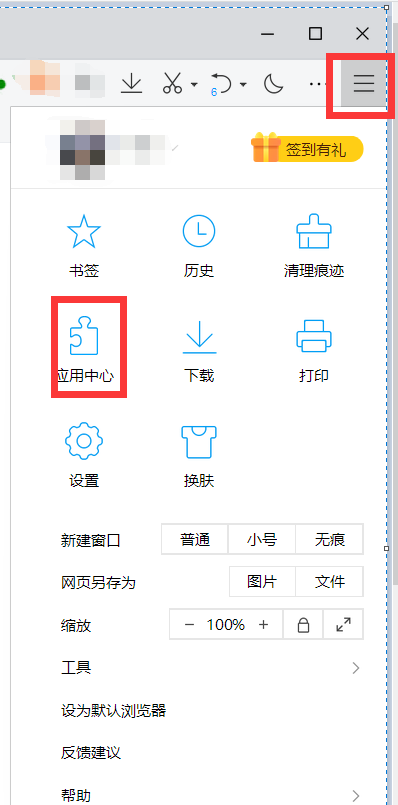
2,我们以微信举例,在打开的应用商店界面点击微信,点击立即安装。
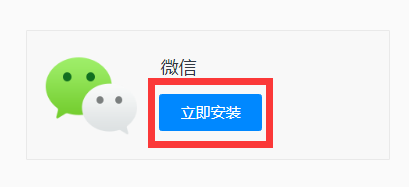
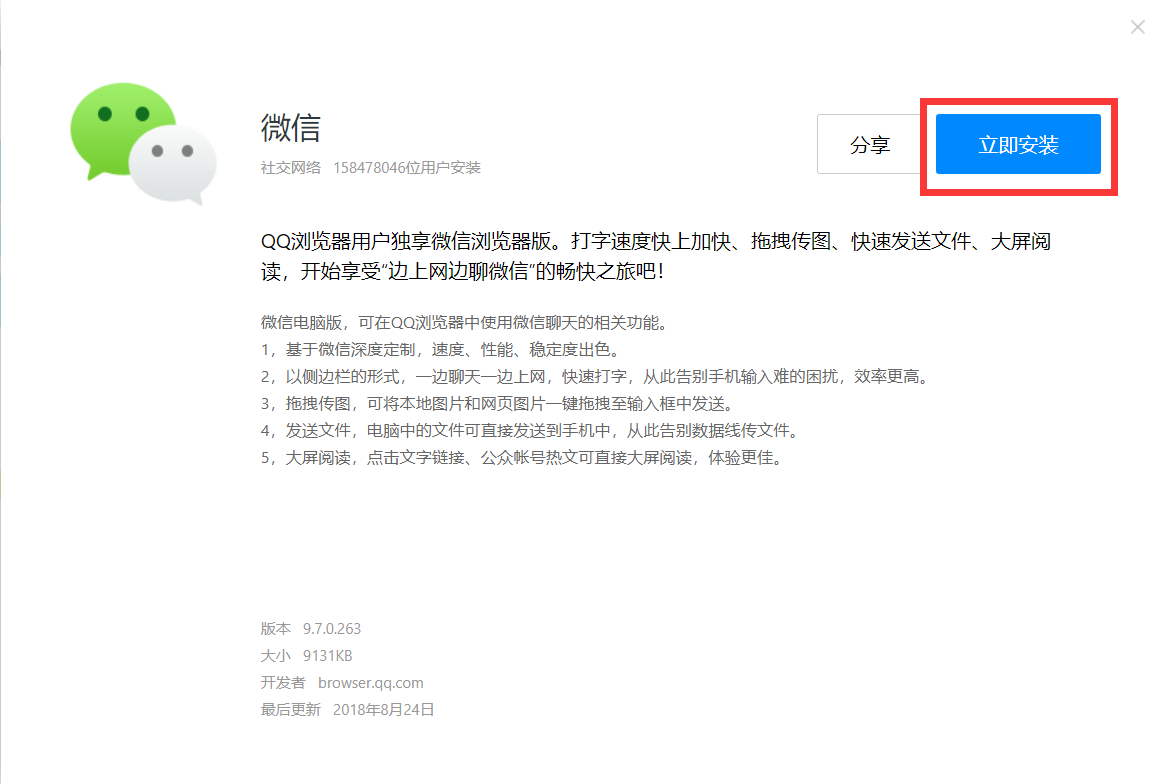
3,等待安装结束,微信扩展应用就安装好了。
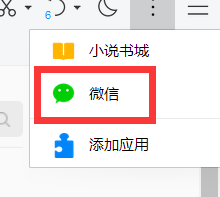
方法二:手动拖拽方法
1,打开qq浏览器,点击右上角---,再点击应用中心。
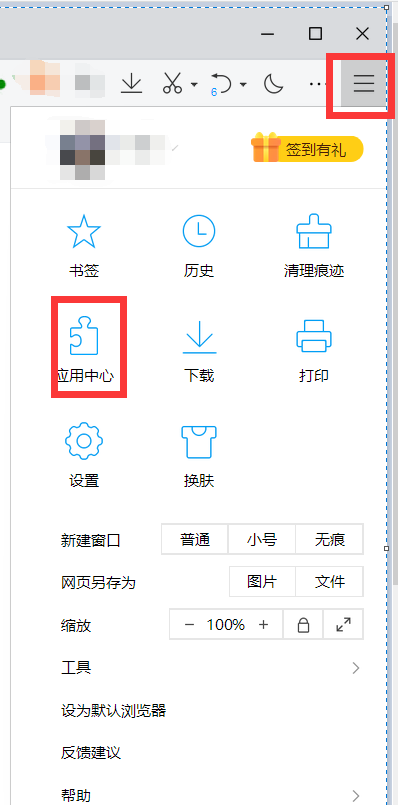
2,再点击管理我的应用,并在右上角勾选开发者模式。
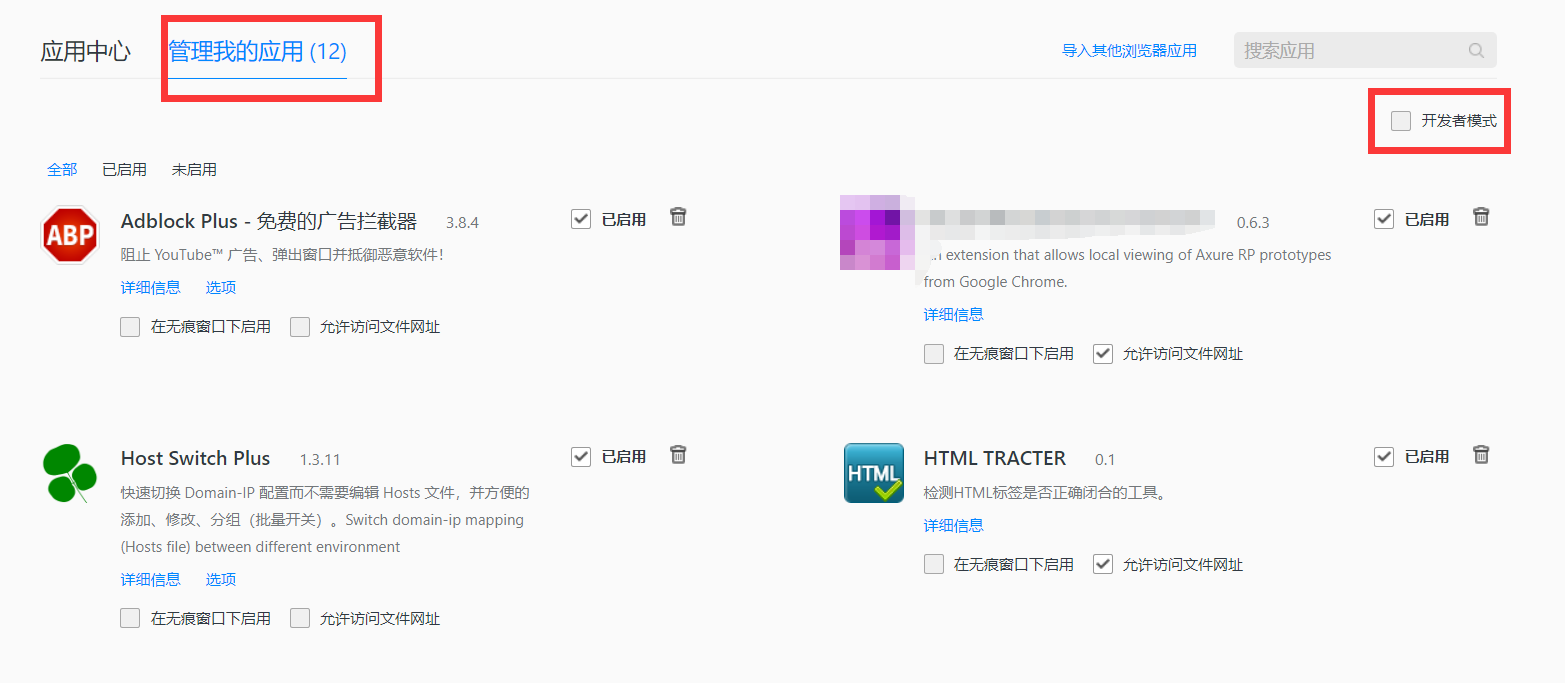
3,将下载好的crx扩展程序,拖拽到qq浏览器管理我的应用界面。
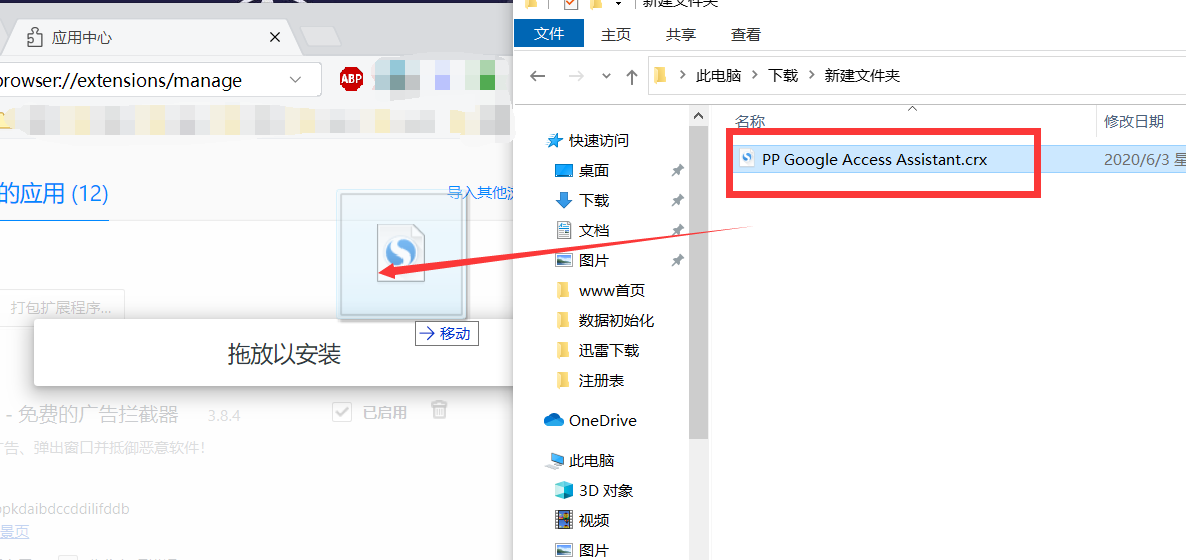
4,等待安装,等待后即可使用。
好了,今天关于qq浏览器如何安装扩展应用(插件)使用官方商店和手动crx安装的教程就介绍了,如果你的问题还未得到解决,请点击网站顶部反馈告诉我们,我们将第一时间进行回复。
未知的网友